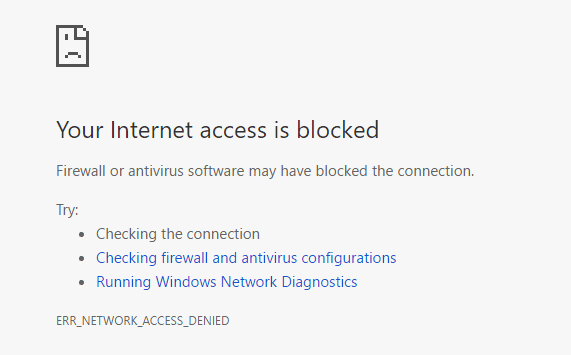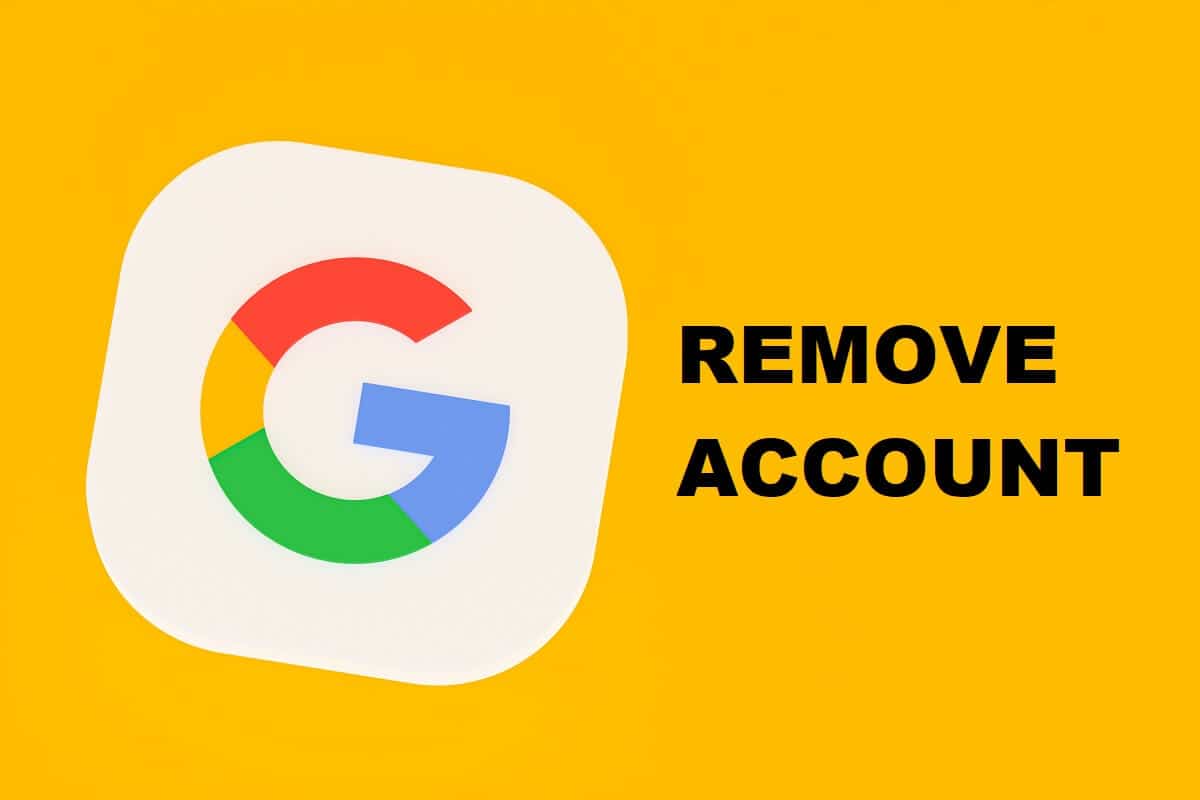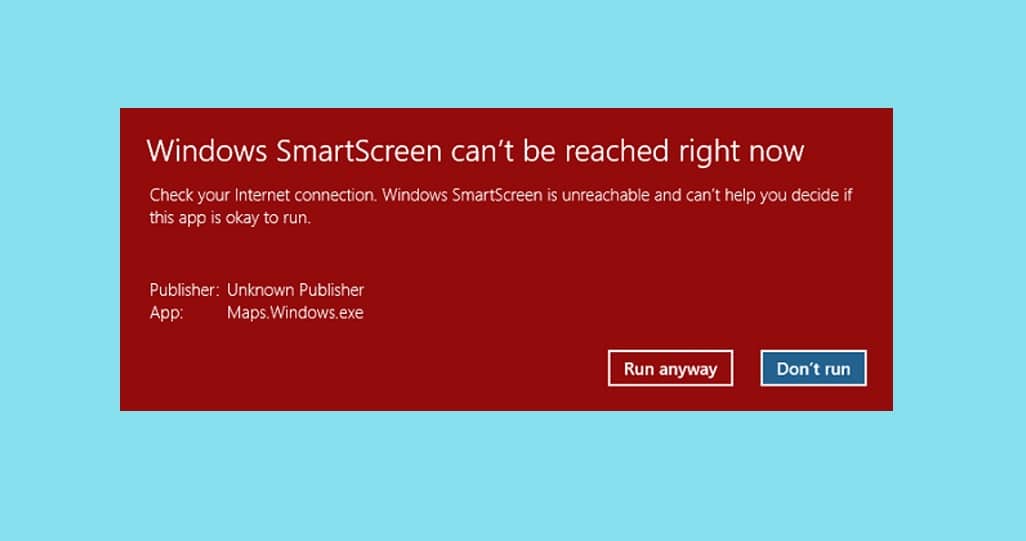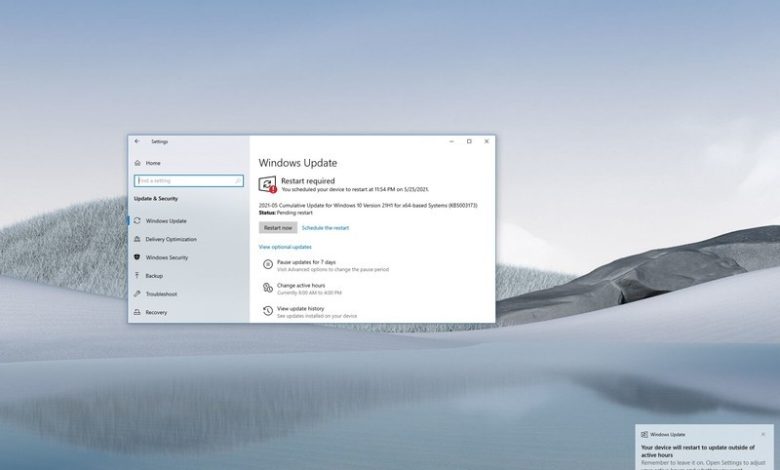
现在,Windows 10的2021年5月(21H1)更新可兼容硬件和软件配置,例如可选更新,具有少量的改进和特性。
虽然最后更新将不会通过Windows Update自动安装,但您仍然可以找到一些延迟更新的理由。例如,如果您在不准备应用它时会错误地激活更新。或团队的版本在服务末尾接近,并希望尽可能地阻止自动更新。
不管原因是什么,Windows 10至少有几个选项可以推迟,甚至使用配置应用程序阻止功能更新。在以前的版本中,Windows Update还具有可推迟更新长达一年的配置。但是,由于新功能更新的安装不再是强制性的,而当前版本是兼容的,因此消除了该选项以避免混乱。
在本Windows 10指南中,我们将通过两种延迟2021年5月更新安装的简单方法指导。
如果您已经通过Windows Update初始化了更新,但是它尚未准备好重新启动并应用它,则可以随时使用配置应用程序延迟稍后的安装。
发布更新的安装
要将功能更新的安装推迟几天,请按照以下步骤:
- 打开设置。
- 点击更新和安全。
- 点击Windows更新。
单击安排重新启动选项。
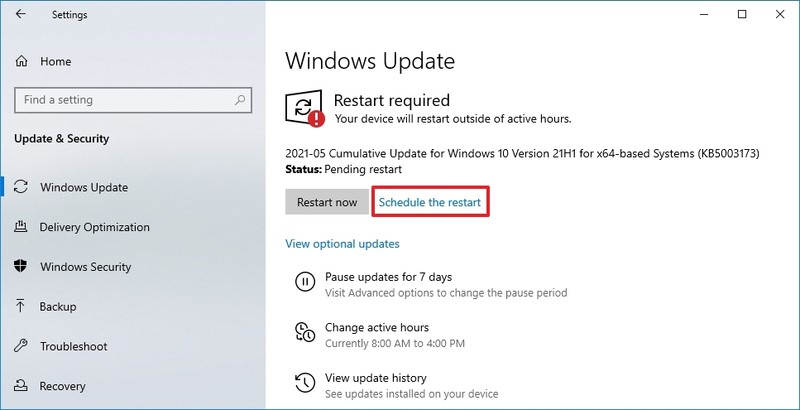
- 在“时间表一个小时”部分中,打开杠杆开关。
选择时间和日(最多七天),其中计算机将自动重新启动以完成安装。
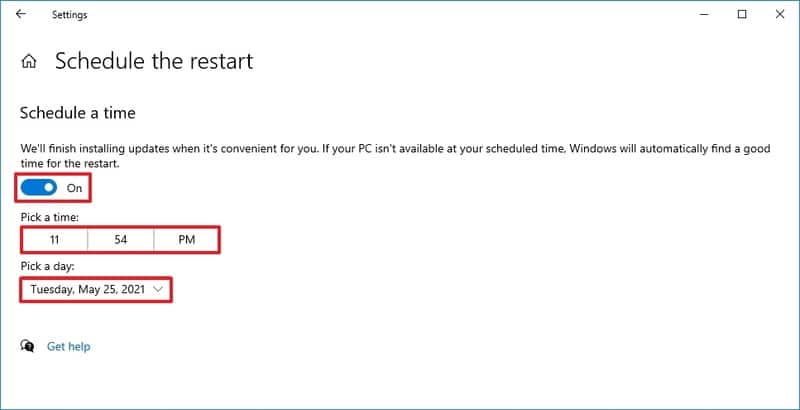
步骤完成后,将不会自动重新启动该设备,以将Windows 10的新版本应用于指定的编程。
如果您打算在同一天更新,请使用Windows Update Configuration页面配置Active小时功能以完成更新。
暂停更新下载
要延迟2021年5月10日Windows更新的安装,请按照以下步骤:
- 打开设置。
- 点击更新和安全。
- 点击Windows更新。
单击高级选项选项。
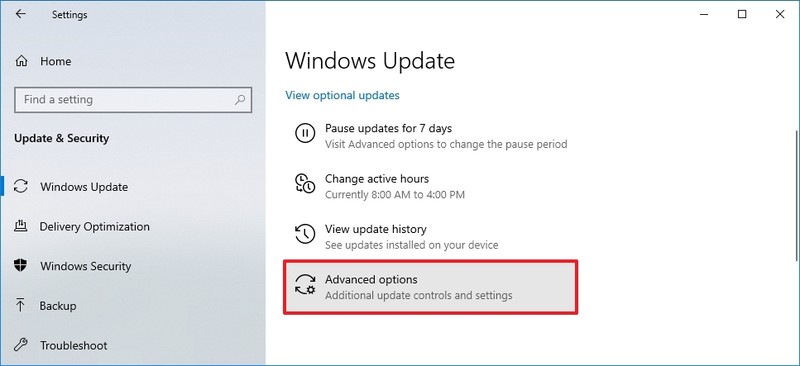
在“ Pausar更新”部分中,使用Drop -Down菜单选择要延迟更新的时间。
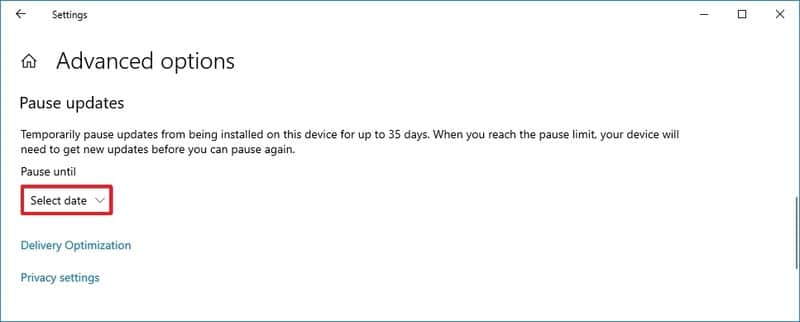
完成步骤后,Windows Update将不会尝试下载最多35天的功能或质量更新。
如何阻止2020年10月更新
在Windows 10中,您不再需要担心功能更新的自动安装,因为它们现在作为可选设施提供了。但是,随着先前版本在服务结束时接近,最终将自动发生更新以维护兼容系统。
下面使用测量连接的说明旨在阻止设备上的最新版本,该设备在服务末尾接近,如果您想将相同的安装保持更多时间。
测得的网络连接是减少Windows 10中Internet数据使用的选项。但是,由于该功能还可以防止更新自动下载,因此您可以使用它来暂时阻止2021年5月的更新。
要配置Wi-Fi或以太网连接作为阻止2021年5月更新的度量,请按照以下步骤:
- 打开设置。
- 点击红色E互联网。
- 点击状态。
单击特性主动网络适配器按钮。
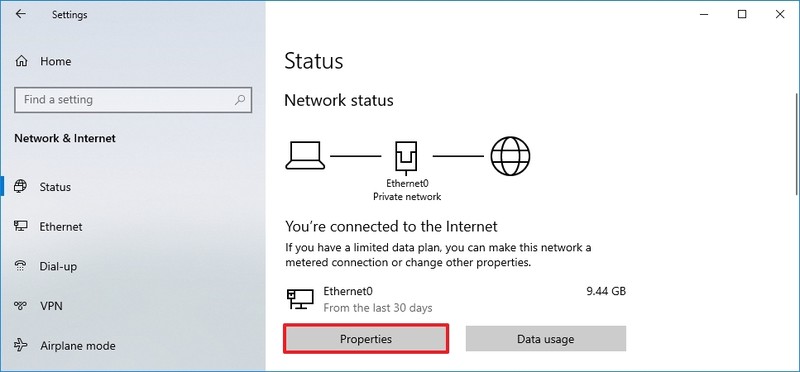
打开测量的连接杠杆开关。
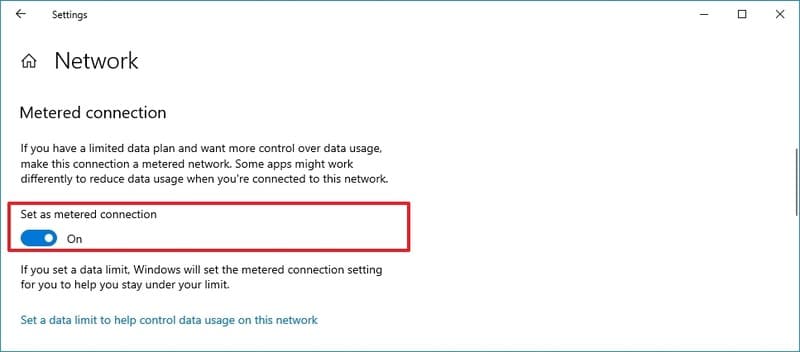
- 单击家左上角的按钮。
- 点击更新和安全。
- 点击Windows更新。
单击高级选项选项。
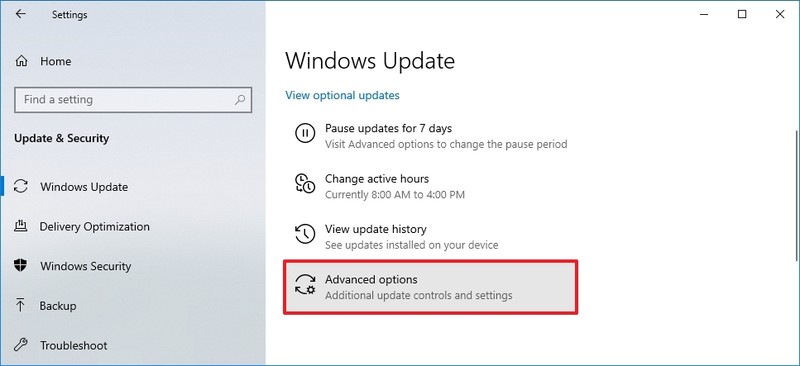
在“更新选项”部分中,停用通过测量的数据连接下载更新杠杆开关。
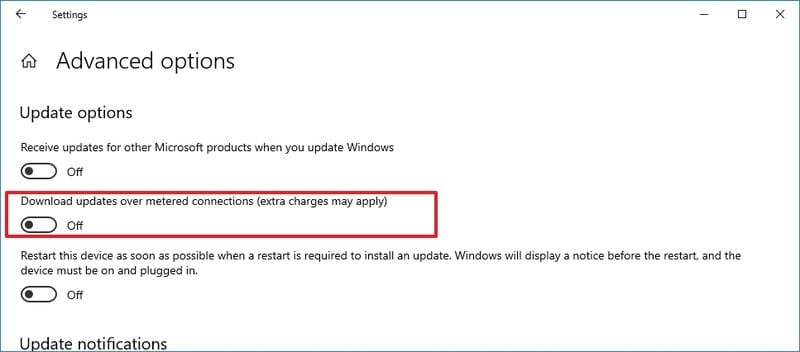
完成步骤后,2021年5月的更新和质量更新将不再自动在设备上下载。无论如何,有一个例外。如果Microsoft启动了对Windows 10操作的批评的更新,则该更新将自动下载和安装,独立于配置。
如果使用这种方法,请记住,Microsoft Store应用程序可以停止更新,并且文件可以停止与云同步。
将连接配置为度量时,该函数仅适用于活动链接,而不适合网络适配器。这意味着您必须在连接到另一个网络时配置该功能。
如果您担心禁用更新,通常在短时间内没有更新的设备操作并不是(高)安全风险。但是,如果您想使用测量连接延迟2021年5月更新,则微软支持网站提供有关Windows 10质量更新的最新信息。如果有新的可用质量更新,则可以使用本指南手动安装它。
准备好跳到新版本时,您可以按照上述相同的说明删除块,但第5步,关闭测量的连接杠杆开关。
。
。

所有节省
最好的Microsoft网络2021报价
网络星期一是一个很棒的活动。在线等待很多优惠,并在11月和12月期间查看这些优惠。我们这里有您需要的所有详细信息。

![[已解决] Windows 10 中启动错误 0xc0000098](https://guid.recmg.com/tech/johnnie/wp-content/uploads/2022/01/1642755344_SOLVED-Error-de-arranque-0xc0000098-en-Windows-10.png)